Hızlı yazma eğitimi. Klavye Eğitmenleri Rehberi
Sürekli olarak metin yazmakla karşı karşıya kalan birçok modern kişisel bilgisayar veya dizüstü bilgisayar kullanıcısı, dokunarak yazma yönteminin 125 yıldır var olduğu gerçeğine muhtemelen şaşıracaktır! Amerikan filmlerinde yaygın olarak kullanılan on parmakla yazma yöntemi, verimliliği artırmak için mükemmel bir çözümdür ve günümüzde herkes için faydalıdır. Bu, büyük ölçüde, internette dokunarak yazmayı öğreten birçok materyalin, çevrimiçi derslerin ve yazma hızını artırmak için klavye simülatörlerinin varlığını açıklamaktadır.
Ne olduğunu?
Kör baskı yöntemi(daktilo, Amerikan dokunmatik on parmakla yazma yöntemi, İngilizce'de ayrıca dokunmatik giriş ve dokunmatik yazma yönteminin çeşitleri vardır) - bir kişinin tuşlara bakmadığı klavye metin girişi. Ve 10 parmakla yazı yazmak, sürekli pratik yaparak kas hafızasının geliştirilmesiyle sağlanır.
Yöntemin tarihi
Dokunarak yazma yöntemi, Salt Lake City mahkemesinde stenograf olarak çalışan F. E. McGurrin sayesinde meşhur oldu. Geliştirdiği on parmakla hızlı yazma yöntemini uygulayan bu adam, 25 Temmuz 1888'de gören sekiz parmak yöntemini kullanan rakibine karşı bir yazma hızı yarışmasını kazandı. Bu olay periyodik basında geniş çapta anlatıldı ve bunun sonucunda daktiloların popülaritesi büyük ölçüde arttı. Yazdırma yönteminin kendisi de meşhur oldu (Wikipedia).
Modern klavyelerdeki tuşların düzeni çoğunlukla standartlaştırılmıştır, ancak bazı üreticiler bazen standart olmayan bir düzene başvurur, bu da iş istasyonlarını değiştirirken alışmayı ve yazmayı zorlaştırır. Başlangıçta tuşların üzerindeki semboller, özellikle harfler, bizim için alışılagelmiş QWERTY düzenlemesine sahip değildi, alfabetik sıraya göre iki sıra halinde yapılmıştı. Bu, kolların birbirine geçmesiyle ilgili sorunlar yarattı ve 1868'de Christopher Scholes tarafından QWERTY düzeninin icat edilmesine yol açtı. Bu klavyenin özelliği, İngilizce dilinde en yaygın harf kombinasyonlarına sahip tuşların birbirinden mümkün olduğunca uzağa yerleştirilmesiydi, bu da kolların iç içe geçmesini önlemeyi ve yazma sürecini daha konforlu hale getirmeyi mümkün kıldı. QWERTY'yi meşhur eden yarışmayı F. McGurrin bu düzenlemeye sahip bir daktiloda kazandı. Bugün uzmanlar bu düzeni sakıncalarından dolayı eleştiriyor, alternatifler (Dvorak, Colemak) sunuyor, ancak popülerlik açısından geleneksel olandan önemli ölçüde daha düşükler.
Rus YTSUKEN'in alfabetik ve QWERTY klavyelere benzer sorunları yoktu; en sık kullanılan harfler ortada olduğundan ve işaret parmağıyla kolayca erişilebildiğinden, başlangıçta yazmak mümkün olduğu kadar rahattı.
On parmakla dokunarak yazma yönteminin avantajları
Bilgisayar teknolojileri günlük yaşamda o kadar sağlam bir şekilde yerleşmiştir ki, onlarsız hayatımızı hayal edemiyoruz. Bir üniversite dersi için makale hazırlamamız gerektiğinde, internette ilgimizi çeken bir bilgi bulmamız gerektiğinde öncelikle giriş cihazlarına (klavye ve fare) yöneliriz. Yazma hızı büyük ölçüde gerçekleştirilen görevin karmaşıklığını ve harcanan zamanı belirler. Buna dayanarak, dokunarak yazmanın ilk avantajı, tuşlara değil metne odaklanmanın konsantrasyonu ve dikkati önemli ölçüde artırması ve dikkatin dağılmasını önlemeye yardımcı olmasıdır. Bu aynı zamanda loş bir odada çalışmayı da kolaylaştırır.
İkincisi, klavyeye bakmadan on parmakla yazmak, yazma hızınızı önemli ölçüde artırır. Herkese özeldir ama kullanmayan bir insanınkinden kuşkusuz daha yüksektir. Rus düzeni için, dokunarak yazma sırasında girilen doğru karakter sayısına ilişkin rekor (resmi olarak Guinness Rekorlar Kitabı'na dahil edilmiştir) M. Shestov tarafından belirlendi ve dakikada 720 karakterdir. Açıkçası, hızlı yazmayı kullanarak yazma işi daha kolay hale gelecektir çünkü süreci bir dereceye kadar otomatikleştirebileceksiniz. Her gün büyük metinler yazma ihtiyacıyla karşı karşıya kalıyorsanız bu çok önemlidir, çünkü artık daha az enerji tüketecek ve verimlilik artacaktır.
Üçüncüsü, uygun hızlı aramayla, garip bir şekilde, hataların ve yazım hatalarının sayısı önemli ölçüde azalır.
Dördüncüsü, çeşitli simülatörlerin yazarlarının bazen odaklandığı önemli bir avantaj, fiziksel rahatlıktır. Klavyeden ekrana ve arkaya bakmanıza gerek olmaması görüşün korunmasına, boyun kas tonusunun ve sağlıklı duruşun korunmasına yardımcı olur. On parmak yöntemini kullanmak tüm parmakları çalışma sürecine dahil ederek meslek hastalıklarından korunmanızı da sağlar.
Dokunarak yazmayı öğretme yöntemleri
On parmak kör baskı yönteminin avantajları yadsınamaz. Bilgisayarla çalışan tüm insanlar için yüksek yazma hızı, verimlilik ve işi yaparken harcanan zamanla doğru orantılıdır.
İlginç bir gerçek şu ki, Amerika Birleşik Devletleri'nde insanların %95'i dokunarak yazmayı biliyor çünkü bunu ilkokulda öğretmeye başlıyorlar. Bu becerinin geliştirilmesine yardımcı olmak için çok sayıda program da tasarlanmıştır: çocukların flash oyunlarından yetişkinler için ücretli çok işlevli klavye simülatörlerine kadar. Batı Avrupa'da on parmakla yazma yönteminin öğretilmesi de eğitim programında yer almaktadır. Ancak ülkemizde, daktilo öğretimi alanındaki uzmanlara göre herkesin yazmayı hızlı bir şekilde öğrenebilmesine rağmen, herkes bu yararlı beceriyle övünemez.
1. Ev tuşları
On parmakla yazma, her parmağın basılması gereken kendi "kendi" tuşlarına sahip olması gerçeğine dayanmaktadır. Temelde, bir beceri geliştirme süreci "kas" hafızasının sürekli eğitimine bağlıdır. Hızlı bir şekilde nasıl dokunarak yazı yazılacağını öğrenmek için yapmanız gereken ilk şey, parmaklarınızın klavyede nasıl konumlandırılması gerektiğini (sözde "ana sayfa" tuşları) hatırlamaktır.

Sol elin başlangıç konumu (standart Rusça klavye düzeni): küçük parmak “F” tuşunda, yüzük parmağı “Y”de, orta parmak “B”de, işaret parmağı “A”da. Sağ el için başlangıç pozisyonu: küçük parmak “F”de, yüzük parmağı “D”de, orta parmak “L”de, işaret parmağı “O”da. Her iki elin başparmakları boşluk çubuğunun üzerine yerleştirilir. Daha fazla rahatlık için, hemen hemen tüm bilgisayar üreticileri "A" ve "O" tuşları üzerinde özel çıkıntılar yapar, böylece klavyeye bakmadan bile "ev" satırını kolayca bulabilir ve parmaklarınızı her zaman orijinal konumlarına döndürebilirsiniz.
2. Her parmağın kendi tuşları vardır
"Ana sayfa" tuşlarına ek olarak, her parmağa genellikle orijinal parmağın üstünde ve altında düğmeler atanır. İlk başta, bireysel basışların doğal olmayan konumu nedeniyle bu şekilde yazmayı kendinize öğretmek çok zordur, ancak daha sonra pratikle kolaylık gelecektir.
Örnek 1. Parmaklara karşılık gelen tuşların klasik şeması

Örnek 2. Parmaklara karşılık gelen tuşlar için değiştirilmiş şema

İkinci seçenekte Andrey Mihaylov'a (Habrakhabr) göre sol küçük parmağınızı yüzük parmağınızın altına kaydırmanıza gerek yok.
3. Sürekli pratik
Pratik yapmak mükemmelleştirir. Gözlerinizi kapatmayı, parmaklarınızı ana çizgiye yerleştirmeyi ve boş bir kağıda adınızı ve soyadınızı yazmayı deneyin. Hata yapmadan yapabilene kadar pratik yapmaya devam edin. Daha sonra "Annem çerçeveyi yıkadı" veya "Bir elmam var" gibi basit cümlelere geçin. Bunu yaparken klavyeye bakmamaya çalışın. Kalıcı olun; hemen işe yaramayacak. Bir aktivite sizi rahatsız etmeye başlarsa ara verin ve daha sonra devam edin.
4. Özel eğitim programları
Becerinizi daha da geliştirmek için tuşların yerini öğrenmenize, hızlı bir şekilde metin yazmanıza ve parmak motor becerilerinizi geliştirmenize yardımcı olacak çeşitli ücretli ve ücretsiz programları kullanabilirsiniz. Klavye eğitmenlerinin artıları ve eksileri hakkında daha fazla bilgi edinebilirsiniz.
- Öğrenmenin ilk aşamalarında acele etmeyin. Yüksek yazma hızı, pratik sonucunda daha sonra gelecektir. Öncelikle tuşların yerini hatırlamak ve hatasız yazmayı öğrenmek önemlidir, gerisi teknik meselesidir.
- Uygun tuşlara yalnızca uygun parmaklarla basın. Bu ilk başta çok rahat olmayabilir ama bir alışkanlık edindikten sonra çok daha kolay olacaktır. Her ne kadar tek tek parmakların "amacını değiştirmek" sizin için daha uygun olsa da, kendi tekniğinizi kullanmayı deneyebilirsiniz.
- Klavyeye bakmamayı öğrenin. Daha doğrusu bunu unutun, gerekirse doğaçlama yöntemlerle gizleyin.
- Parmaklarınızı taban konumuna yakın tutun. Parmakların ve ellerin hareketlerinde rastgelelik olmamalı, sadece doğallık olmalıdır.
- İlerlemenizi kutlayın. Çoğu program dakika başına karakterleri ve hataları otomatik olarak sayar. Dokunarak yazmaya yeterince hakim olduğunuzda, kendinizle bir oyun oynayın - gözlerinizi bağlayın ve rastgele metin yazın ve ardından kontrol edin.
- Yazarken sırtınızı düz ve başınızı ekranın önünde düz tutun.
- Masaüstü bilgisayar kullanıyorsanız, sağ bilgisayar için aşağıdaki resimde gösterildiği gibi klavyeyi monitörün hafifçe sağında tutmanız daha kullanışlı olacaktır (bilgi. Habrahabr):

Hızlı Yazma Bu özgür, güzel ve çok işlevli klavye eğitmeni. Bu program ile kolayca ve kısa sürede yapabilirsiniz. Klavyede hızlı ve hatasız yazmayı öğrenin. Karşılaştırma Hızlı Yazma Klavyede yazmayı öğrenmeye yönelik ticari programlarla şunu belirtmekte fayda var: programı daha az işlevsel değildir, hoş bir tasarıma sahiptir, can sıkıcı reklamlar içermez ve oldukça etkilidir. Programla birkaç saat çalıştığınızda parmaklarınız gerekli tuşların nerede olduğunu bilir ve gözleriniz monitörde ne yazdığını kontrol eder klavyeye bakmadan. Eğer kararlıysan Yazıya hızlı ve doğru bir şekilde "dokunmayı" öğrenin, Rapid Typing bunu başarmanıza yardımcı olmaktan mutluluk duyacaktır.
Klavyede yazmayı hızlı ve ilginç bir şekilde öğrenmenizi sağlayan bir program
Hızlı Yazma programı değişen temaları, renk şemalarını ve sesi destekler. Programda klavye pencerenin alt kısmında yansıtılmaktadır (tasarım ve türü de kolaylıkla değiştirilebilir) ipuçlarıyla hangi el, hangi parmak ve hangi tuşa basılacağı. Bir çocuğun klavyede doğru yazmayı öğrenmesi sadece yararlı değil, aynı zamanda ilginç olacaktır, bunun için programdaki derslerin statik arka planı, animasyon öğeleri içeren bir arka plana dönüştürülebilir. Program, her biri kendi bireysel ayarlarına sahip olan birden fazla kullanıcıya eğitim sağlar. İstatistikleri koruma, dersleri düzenleme işlevi, programla çalışma konusunda yardım, Rusça ve Ukraynaca dillerini destekleyen kullanıcı dostu ve sezgisel bir program arayüzü ve klavyede yazmanın temelleri ve incelikleri konusunda programa dahil olan yetkin ve profesyonel eğitim Rapid Typing'i bilgisayarınızda mükemmel ve vazgeçilmez bir sanal öğretmen haline getirin. İnanın bana, Hızlı Yazma ile ilgili birkaç dersten sonra, yazma hızındaki başarılarınız sizi hoş bir şekilde şaşırtacak, yakın zamanda tek parmağınızla istediğiniz harfi ne kadar yavaş aradığınızı bir gülümsemeyle hatırlayacaksınız.
İndirilmek üzere sunulan arşiv, klavye eğiticisinin kurulum ve taşınabilir olmak üzere iki sürümünü içerir. İkincisini USB flash sürücüde gittiğiniz her yere yanınızda götürebilirsiniz.
Çocuğunuzun bilgisayarı güvenle kullanmasını istiyorsanız, Windows 10 için çocuklar için bir bilgisayar simülatörü indirmeniz gerekir. Klavye ve fare, bilgi girmek için iki ana araçtır. Bir tabletle etkileşimde bulunmak bile, ekran klavyesi dahil olmak üzere klavyeyi kullanma becerisi gerektirir. Simülatör çocuğunuza klavyeyi nasıl kullanacağını öğretecek, harflerin düzenine alışmasını sağlayacak ve ayrıca ona hızlı yazmayı öğretecek. Çocuk simülatörleri, 10 parmak yöntemini veya dokunarak yazma yöntemini öğrenmenize izin vermemeleri açısından yetişkinlerden farklıdır.
Klavye eğiticisini indirin BINSO
Doğru simülatörü seçmek başarının anahtarıdır. Çocuğun her gün kullanması ve pratik yapması durumunda, kelimenin tam anlamıyla bir hafta boyunca iyi simülatörlere ihtiyaç vardır. Hangi simülatörün en iyi olduğunu bilmek zor, bu yüzden kullanıcı incelemelerine güveneceğiz. Yüzlerce ebeveyn, Rusya'nın geliştirdiği BINSO simülatöründen övgüyle söz ediyor. Bu sadece Ruslaştırılmış bir simülatör değil, orijinal olarak Rusya'da geliştirilmiş bir simülatördür ve Rus çocukların tüm özelliklerini dikkate alır ve aynı zamanda Rusça klavye için de idealdir. Bu simülatörün iki versiyonu vardır - çocuk ve yetişkin. Çocuk versiyonu aşağıdaki farklılıklara sahiptir:- Dokunarak yazma konusunda eğitim yoktur;
- Tam bir klavyeye giriş kursu;
- Basit görevler;
- Etkileşimli ve eğlenceli arayüz;
BINSO'nun bir simülatör değil, bir oyun olduğunu söyleyebiliriz. Bu, öğrenme sürecini çocuk için daha da eğlenceli hale getirecektir. Yardımcı program cinsiyete bakılmaksızın 3 yaşın üzerindeki tüm çocuklar için uygundur. Süreç büyüleyici ama çocuk sadece yazmayı değil, hatırlamayı da öğreniyor. Anahtarların nerede olduğunu öğrenerek ünlü şiirleri ezberliyor. Sürecin kendisi 5 dersten oluşan 30 döngüye bölünmüştür. Bütün bunlar bir haftada tamamlanabilir ve sonuçlara ulaşıldığında ödüller verilir. Tatlı ödüller veya ek teşvikler verebilirsiniz. Bu simülatörde eğitim aldıktan sonra çocuğunuz daha hızlı ve daha doğru yazmaya başlayacak ve hatta
On parmakla dokunma yazma simülatörü. Özellikle hızı hızlandırmak için iyidir. Zengin arayüz özelleştirme seçenekleri, ayrıntılı istatistikler ve yardım.
Bir sekreteri veya programcıyı çalışırken gözlemleyin. Parmakları klavyenin üzerinde titriyor gibi görünüyor. Ve birkaç dakika içinde yeterli miktarda metin zaten yazıldı. “Ne hız! Ne çeviklik!” - şaşırdın. Ama bunu herkes yapabilir!!!
Bugün dünyada on parmakla yazmaya yönelik pek çok eğitim var. Ayrıca klavye simülatörleri adı verilen birçok program oluşturuldu. Bunlardan birinden bahsedeceğiz. Bu Stamina klavye antrenörüdür.
Neden Stamina'yı seçiyoruz? İşte nedeni:
- özgür!
- metodolojinin netliği
- açıklayıcı dilin erişilebilirliği
- program tasarımının komik biçimi vb.
Avantajları arasında esnek bir konfigürasyon sistemi (neredeyse her şeyi özelleştirebilirsiniz: arka plan müziği, arka plan görüntüsü, programın renk tasarımı ve çok daha fazlası) ve çeşitli eğitim seçeneklerinin varlığı: standart parmak ve alternatif.
Ama önce ilk şeyler. Kendinize günlük “işkenceye” hazırsanız, başlayalım.
Program kurulumu
Öncelikle arşivi programla birlikte indirip bilgisayarınıza kurmamız gerekecek. Arşivde, kurulumu başlatmak için çalıştırmanız gereken tek bir dosya (diğer adıyla kurulum :-) bulacaksınız. Kurulum işleminin sonunda memnuniyetle kabul edeceğimiz programı çalıştırmanız istenecektir. Ve hemen adınızla bir hesap oluşturmanız istenecektir (toplamda 400'den fazla kayıt desteklenmektedir).

Ve gördüğümüz gibi şakalar hemen başlıyor, böylece sıkılmayacaksınız!!!
Yalnızca programın kendisi değil, aynı zamanda yazar tarafından "Aibolit" olarak adlandırılan "Yardım" da yüklenecektir. Her şeyde "bilimsel dürtme" yöntemini kullanarak ustalaşmayı sevenler için, sadece moralinizi yükseltmek için de olsa, yine de bu kılavuzu okumanızı tavsiye ederim (ben de zevkle okudum: 0)). “Bonus” bölümüne göz atmayı unutmayın. Orada programın yazarından çok çeşitli şakalar, kendi bestelediği şiirler ve "Fastmind" adlı küçük ama ilginç bir oyun bulacaksınız.

Okudular, güldüler ve zaten bir şeyin farkına vardılar. Şimdi programın kendisine bir göz atalım.
Stamina klavye eğitmeni arayüzü

İki alandan oluşur: bir metin alanı ve sanal klavye. Metinle çalışma alanının sol üst köşesinde bir dizi komut ve seçenek görüyoruz. Sağ üst köşede egzersizleri yaparken harcanan zamanı kaydeden bir zamanlayıcı vardır. Sol alt köşede kullanıcı adı bulunmaktadır. Ortada kelimeleri ve harflerin "abrakadabrasını" girmek için bir alan vardır (burası yüksek hızlı yazmanın temellerini anlamaya başlayacağınız yerdir).
Alt kısımda harfleri yeşil çizgilerle ayrılmış sanal bir klavye bulunmaktadır. Bu, hangi parmağınızla hangi tuşa basacağınızı bilmeniz için yapılır. Her iki elin işaret parmakları aynı anda 2 sütun karakter tutarken, başparmaklar Ara Çubuğuna basmak için kullanılır.

İlk el pozisyonu
- sol elin küçük parmağı “F” düğmesinde (İngilizce düzende - “A”)
- daha sonra sol elin parmakları “A” (“F”) düğmesinin üzerinde bulunan işaret parmağına kadar sırayla yerleştirilir.
- sağ elin küçük parmağı “F” düğmesinde (“;:”)
- işaret parmağını “O” (“J” düğmesi) üzerine getirin.
Herhangi bir tuşa bastıktan sonra parmak orijinal konumuna döner, klavyeye dokunmaz, sadece biraz üzerinde asılı kalır. Şimdi, parmaklarınızın bu düzenini kaybetmemeye çalışarak, size teklif edileni mümkün olduğunca doğru yazın.
Nereden başlamalı
Şimdi özellikle eylemler hakkında. Program varsayılan olarak “Ders” moduna ayarlanmıştır. Onunla başlamaya değer. Burada basit harf kombinasyonlarını, kelimeleri ve noktalama işaretlerini hızlı ve doğru bir şekilde nasıl yazacağınızı öğreneceksiniz. Bir hata yaparsanız program bir tür ses çıkarır (bazen pek uygar olmayan :-). Kursun sonunda ilerlemenizi ve başarılarınızı gösteren bir sınava gireceksiniz.
Stamina'nın ayrıca "Harf Kombinasyonları" ve "Sayılar" dersleri de var ama onlar için fazla çaba harcamadılar. Boşluk tuşuna bastığınızda ders başlar. Bu modda herhangi bir zaman sınırı yoktur, dolayısıyla yazma doğruluğuna ve hızına odaklanmak deneyimle birlikte gelecektir. Dersi tamamladıktan sonra Stamina, yazma hızınızın ve hata yüzdenizin bir grafiğini gösterecektir.
“Mod” menüsüne girersek, “Ders”e ek olarak birkaç modun daha olduğunu göreceğiz:
- İfadeler - burada hızlı bir şekilde hazır ifadeler yazacaksınız. “Ders”ten farklı olarak “İfadeler”, menüdeki “İlerleme” sekmesine tıklayarak görüntüleyebileceğimiz ilerlemeyi takip eder ve ayrıca bir zamanlayıcı ayarlar. Yani, tüm cümleleri yazmak için zamanınız yoksa, "İlerleme" bölümünde başarısız sayılacaksınız.
- Diğer modlar: “Cümlelerden harfler”, “Tüm karakterler” ve “Harici dosya”. Birincisi “İfadeler”e benzeyen ancak ifadedeki harflerin dağınık olmasıyla farklılaşan bir moddur. “Tüm semboller” modu aynı “abrakadabra”dır ancak harflere noktalama işaretleri de eklenir. Son olarak “Harici Dosya”, eğitim için kendi metin dosyanızı txt formatında açabilme yeteneğidir.
Seçenekler menüsü
- “Düzen” – eğitim için klavye düzenini değiştirmenizi sağlar. Stamina'nın 3 dili mevcuttur: Rusça, Ukraynaca ve İngilizce.
- “Klavye” – kutunun işaretini kaldırırsanız sanal klavye görüntülenmez.
- Sonraki üç sekme arka plan müziğiyle çalışmanıza olanak tanır. "Şarkı Listesi" menüsünde "+dosyalar" (tek bir dosya eklemek için) veya "+klasör" (tüm klasörü eklemek için) seçeneğine tıklayarak kendi müziğimizi ekleyebiliriz. "-delete" düğmesi seçilen dosyayı siler ve "Killall dead", var olmayan veya silinmiş dosyalara atıfta bulunan "ölü bağlantıları" listeden kaldırır. Yakınlarda iki düğmeli bir kare (sırasıyla Oynat ve Duraklat), onay işaretli bir kutu (dosyanın tamamını değil, yalnızca belirli bir ses periyodunu oynatmanıza izin verir) ve bir kaydırıcı (ayarlanabilen ses seviyesi) vardır. Page Up (daha yüksek) ve Page Down (daha sessiz) düğmeleriyle) ).
- “Şantiyeye…” programın doğrudan ayarlarıdır (bunlar hakkında daha fazla bilgiyi “Klavye simülatörü Dayanıklılık - Yüksek hızlı yazmaya giden yolunuz” kitabında bulabilirsiniz).
Programı sizin için en uygun ve çekici şekilde yapılandırdıktan sonra eğitime başlayabilirsiniz. İlk başta her gün 10-30 dakika antrenman yapmanız gerekir (daha sonra haftada 2-4 kez yapabilirsiniz). Tüm “Dersler”e tamamen hakim olduğunuzda, ifadeler ve metinlerle çalışmaya başlayabilirsiniz.
sonuçlar
Sonuçlara ulaşmak için, sonuç hemen görünmeyeceğinden oldukça sabırlı olmanız gerekir. Ancak isterseniz bu simülatörün yardımıyla dokunarak yazmayı öğretmede inanılmaz bir başarı elde edebilirsiniz. Sana iyi şanslar!
Not: Kaynağa açık, aktif bir bağlantının belirtilmesi ve Ruslan Tertyshny'nin yazarlığının korunması koşuluyla, bu makalenin serbestçe kopyalanması ve alıntı yapılmasına izin verilmektedir.
P.P.S. Ayrıca Hızlı Yazma Klavye Eğitmen programı https://www.bestfree-test.ru/soft/obraz/typing-tutor.php - geniş bir kullanıcı yelpazesi için tasarlanmış, ancak daha anlaşılması zor başka bir klavye eğitmeni de ilginizi çekebilir.
İki tavsiye için:
- sinirlerinizi kötü şöhretli "Klavye Solo" gibi klavye simülatörlerinde harcayın;
- anahtarlara imza yapıştırın.
Peki ya size bu aptal kısıtlamalar olmadan dokunarak yazmayı öğrenmenin son derece basit, tek adımlı bir yolu olduğunu söylesem?
Hazırlık
Hangi parmağın hangi tuşa basması gerektiğini gösteren bir diyagramı yazdırın ve klavyenizin yanına yerleştirin.Yol
Tuşlara yanlış parmaklarla basmaktan kendinizi alıkoyun..Sana gerek yok"ololo loloo" gibi harf kombinasyonlarını ve "Vladimir Vladimirovich Shakhidzhanyan benim akıl hocam ve öğretmenimdir" gibi cümleleri yüzlerce kez hatasız bir şekilde yazmayı deneyerek kendinizi sinir krizine sürükleyin.
Sana gerek yoköğrenilecek özel bir şey yok.
Sana Olabilmek Klavyeye istediğiniz kadar bakın.
Sana gerek yok egzersize zaman ayırın.
Günlük yaşamda ve işte yazmanız gereken her şeyi bu şekilde yazmaya başlayın; bir süre sonra dokunarak yazmaya başlayacaksınız.
Nasıl ve neden çalışıyor?
Dokunma yazısını öğrenmeniz gereken tek şey, ilgili parmaklarınızla tuşlara nasıl basacağınızı öğrenmektir. Bu beceri henüz pekiştirilmediğinde, işaret parmaklarınızla dürtme arzunuz olur - bu daha hızlı ve daha tanıdıktır. Bunu yapmanıza izin verdiğiniz sürece sağ parmaklarla basma becerisi asla işe yaramayacaktır.İstisna yapmazsanız ve her tuşa tam olarak karşılık gelen parmağınızla basarsanız, beceri nispeten kısa sürede kendiliğinden yerleşecektir. Bu konsolidasyon motor beceriler düzeyinde gerçekleşir, bu nedenle şemayı ezberlemek gerekli değildir ve büyük olasılıkla pek bir fayda sağlamayacaktır.
İlk başta yazdırma hızınız önemli ölçüde düşecektir. İşaret parmağınızla dürtmek için acı verici bir istek ve muhtemelen tahriş olacaktır. Onlarla savaşın ve istisna yapmayın.
Günde ne kadar yazdığınıza bağlı olarak, önceki yazma hızınıza ulaşmanız birkaç günden birkaç haftaya kadar sürebilir ve daha sonra bu hızın kademeli olarak artması gerekir.
Klavyeye bakmayı hemen veya birden bırakmayacaksınız, ancak asıl önemli olan bu değil. Önemli olan becerinin pekiştirilmesi ve kazanç hızının artmasıdır. Ve klavyeye bakma ihtiyacı, tamamen ortadan kayboluncaya kadar zamanla azalacak.
Parmaklar ve tuşlar arasında bir eşleme seçme
İnternetteki tüm şemalar bu yazışmayı sunar:Bu durumda, garip bir şekilde, ellerin normal şekilde yerleştirilmesi öneriliyor: 
Açıkçası, böyle bir şema (ve değişen tuş sıralarına sahip asimetrik klavyenin kendisi), sol bileği kırılmış bir adam tarafından icat edildi.
Yazmaya başladığımda, sol küçük parmağımı yüzük parmağımın altına koymanın doğal olmadığını ve genel olarak aşağılayıcı olduğunu hemen fark ettim, bu yüzden parmaklar ve tuşlar arasındaki uyumu bana uygun olacak şekilde seçtim:

İpuçları
Yazmaya her başladığınızda, F/A ve J/O tuşları üzerindeki işaretleri hissetmek için işaret parmaklarınızı kullanın. Bu işaretler, parmaklarınızı klavyeye bakmadan doğru şekilde yerleştirmenize yardımcı olmak için tasarlanmıştır.Klavyeyi, elleriniz vücudunuza göre simetrik olacak ve sola kaydırılmayacak şekilde konumlandırın. Klavyenin ana kısmının merkezi G/P ve H/P tuşları arasındadır.

Başarı hikayesi
Sadece ekrana bakarak yazı yazabilmem birkaç ayımı aldı. Elbette aylarca süren sıkı bir eğitimden değil, aylarca süren günlük yaşamdan bahsediyoruz.
Ve birkaç yıl sonra doğum günüm için bana Cherry MX mekaniğine sahip ve tuşlarda imza olmayan bir Das Keyboard Ultimate klavye verdi. Bu yayın onun üzerine yazılmıştır.
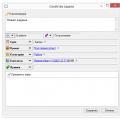 Organizatörler ve planlamacılar
Organizatörler ve planlamacılar Klavye Eğitmenleri Rehberi
Klavye Eğitmenleri Rehberi Telefonunuzu ton moduna nasıl geçirebilirsiniz?
Telefonunuzu ton moduna nasıl geçirebilirsiniz?